1、新建画布,填充黑色,输入文字
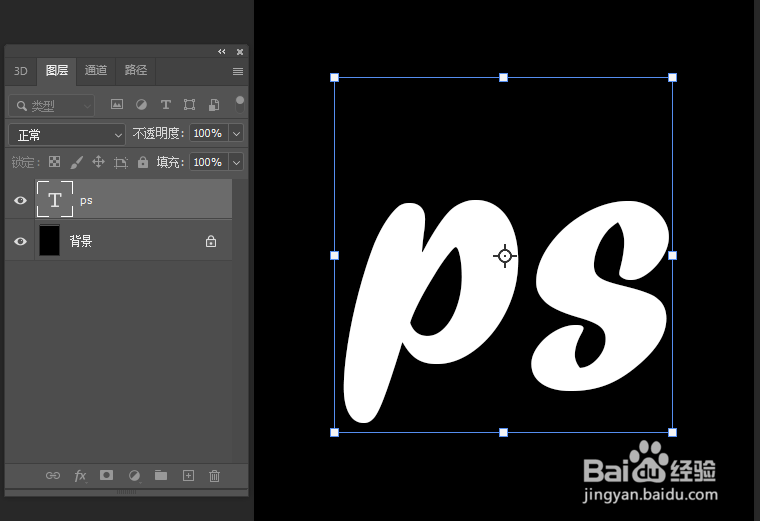
2、ctrl+t把文字顺时针旋转90度,滤镜菜单,风格化,风再重复2次风以增强效果
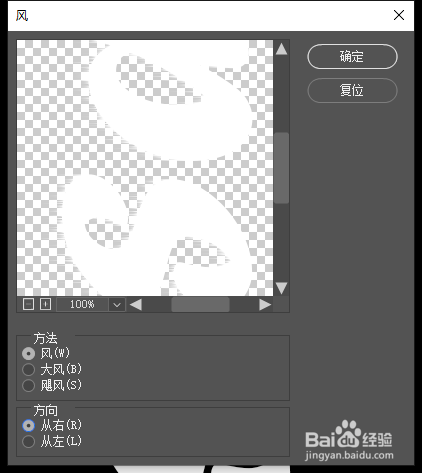
3、ctrl+t逆时针旋转90度,合并图层

4、滤镜菜单,滤镜库,素描,图章
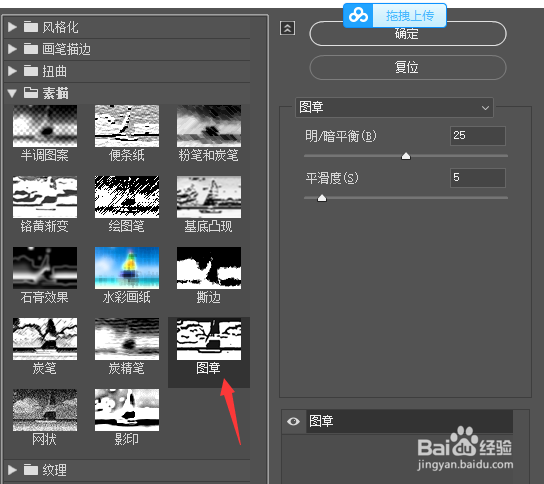
5、选择菜单,色彩范围,点击文字,得到文字选区

6、移动文字到玻璃素材上
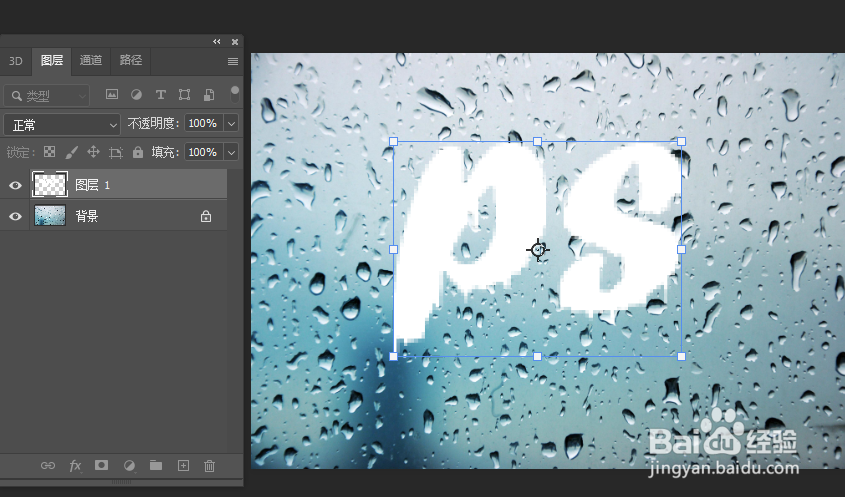
7、按住ctrl点击文字,得到选区后,关闭前面的小眼睛,选中背景图层,图像菜单,调整,曲线
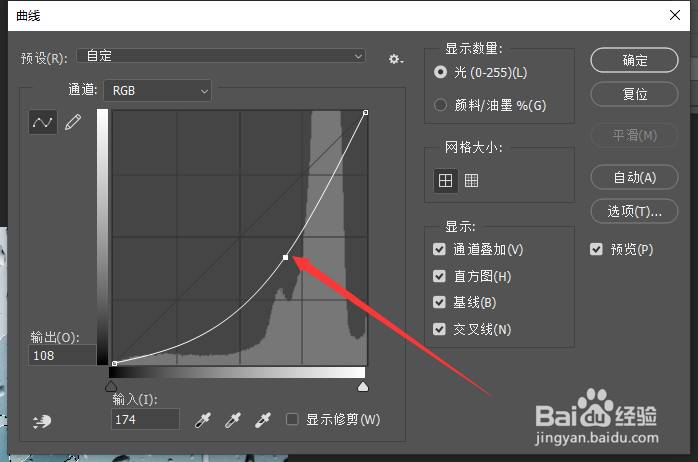
8、取消选区后,最终效果如下图所示

时间:2024-10-15 20:45:25
1、新建画布,填充黑色,输入文字
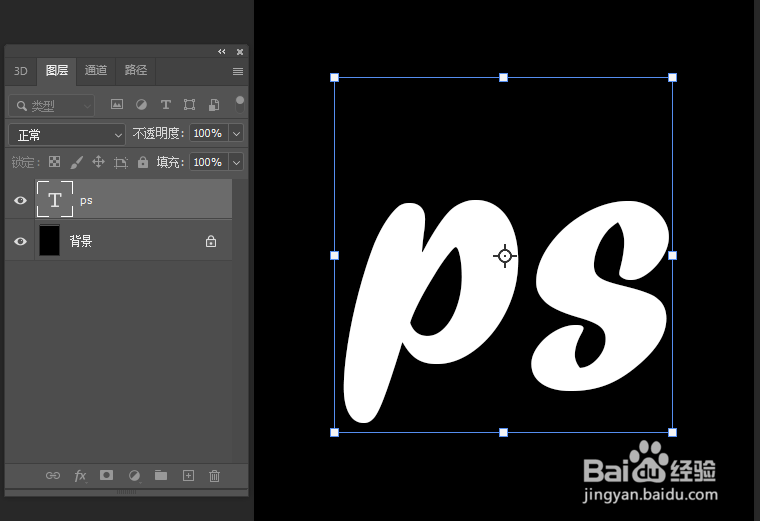
2、ctrl+t把文字顺时针旋转90度,滤镜菜单,风格化,风再重复2次风以增强效果
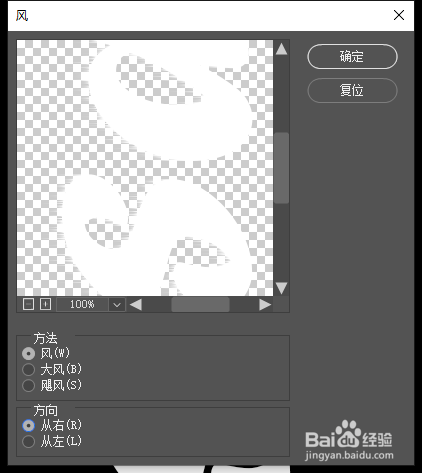
3、ctrl+t逆时针旋转90度,合并图层

4、滤镜菜单,滤镜库,素描,图章
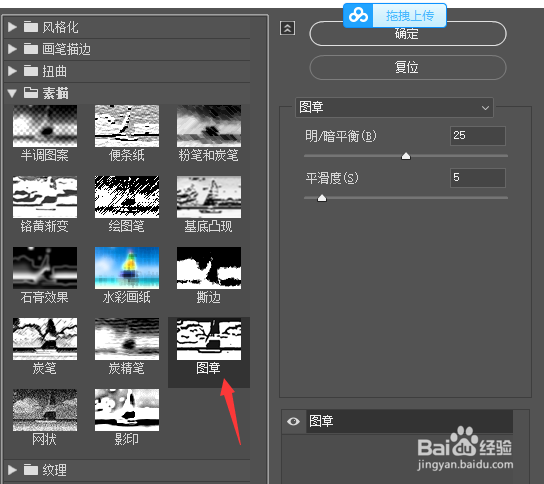
5、选择菜单,色彩范围,点击文字,得到文字选区

6、移动文字到玻璃素材上
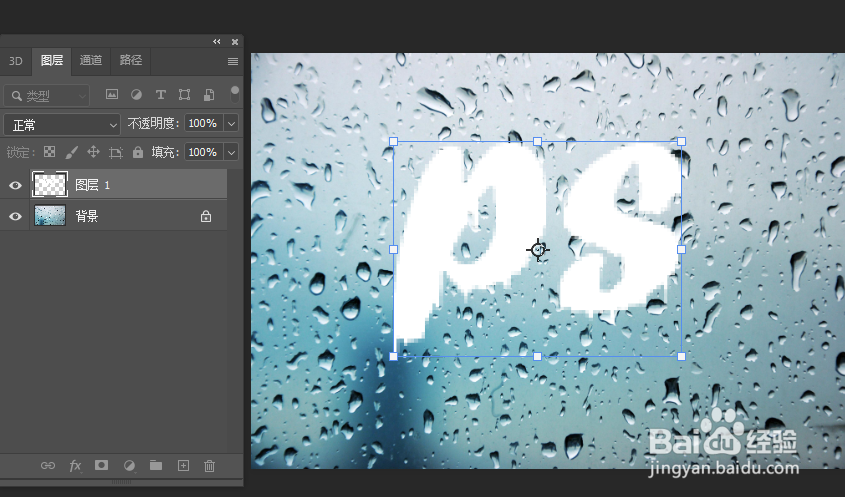
7、按住ctrl点击文字,得到选区后,关闭前面的小眼睛,选中背景图层,图像菜单,调整,曲线
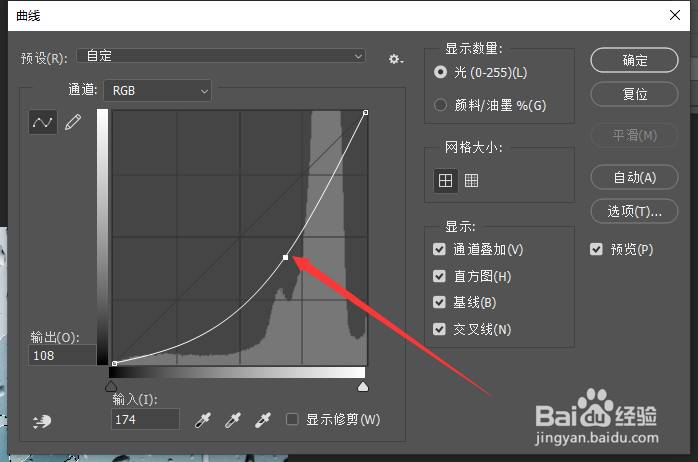
8、取消选区后,最终效果如下图所示

